Enkelt sätt att fixa Xbox-felkod 0x803F900A på fem minuter
Vissa Xbox-användare efter att ha bytt till guldprenumeration(Gold) efter utgångsperioden för tidigare medlemskap kan uppleva problem och börja se följande felkod på Xbox One – 0x803F900A. Om problemet kvarstår länge kan du försöka ta följande steg för att ta bort Xbox-felkoden 0x803F900A(Xbox error code 0x803F900A) .

Orsaken till denna felkod är inget utöver det vanliga, och för att åtgärda saker måste du spendera lite pengar eller logga in med rätt konto. Du förstår, många användare förbiser enkla saker när det kommer till sin Xbox, så det som kan verka konstigt är ganska vanligt.
Xbox felkod 0x803F900A
För att spela ditt prenumerationsspel(subscription game) och åtgärda det här felet måste du använda ett eller båda av följande steg efter behov:
- Logga in som prenumerationsinnehavare
- Förnya din prenumeration
Utöver ovanstående kan kvaliteten på nätverket vara en annan fråga. Så se till att ansluta med bra kvalitet och jämn hastighet. Dålig(Poor) streaming, abrupt frånkoppling eller buffring hjälper inte!
- Logga in med kontot som har prenumerationen.
- Öppna Guide och gå till Profil & System(Profile & System) .
- Välj Lägg till eller Byt(Add or Switch) .
- Välj en profil att byta och logga in.
- Gå till Microsoft -kontot för den nya profilen.
- Förläng din prenumeration genom att följa instruktionerna på skärmen.
Låt oss täcka stegen lite i detalj.
Det ses när Xbox-tjänsterna inte kan känna igen kontots köp av spelet, de stoppar tjänsterna tillfälligt, tills bekräftelse.
För att lösa detta, logga in logga in med kontot som har prenumerationen.
Tryck på Xbox-knappen på din Xbox One-kontroll för att öppna guiden.
Navigera till Profil & system(Profile & system) .
Välj " Byt profil"(Switch profile’) .
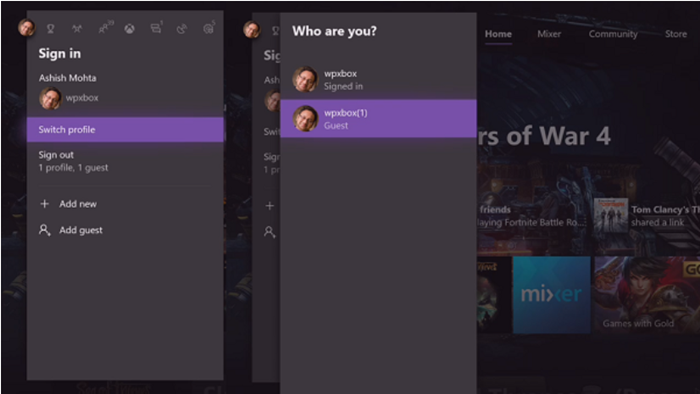
Välj den profil som du vill byta till.
Ange(Enter) lösenordet för att logga in på Microsoft -kontot för den nya profilen.

Förnya din prenumeration. Om du redan är inloggad som prenumerationsinnehavare och spelet inte startar måste du förmodligen förnya prenumerationen.
Tryck(Press) på Xbox -knappen på din handkontroll för att öppna guiden och gå till " Profil & system"(Profile & system’) .

Gå sedan till " Inställningar(Settings) ", välj " Konto(Account) " och navigera till " Prenumerationer(Subscriptions) ". Om posten visar att prenumerationen har löpt ut, välj " Förläng din prenumeration(Extend your subscription) " och följ stegen för att förnya.
Allt vi har pratat om här borde vara tillräckligt bra för att lösa felkodsproblemet, men om du fortfarande är i en grind, lämna en anteckning i kommentarsfältet.
Related posts
Fixa Dev Error 6034 i Call of Duty, Modern Warfare och WarZone
Så här fixar du Xbox Error Code 0x800c000B
Xbox One Game kommer inte att starta, fel 0X803F800B
Fixa Xbox Error Code 0x800704CF
Åtgärda Xbox One-systemfel E101 och E102
Så här grupperar du appar och spel på Xbox One
Så här åtgärdar du Xbox One-felkoden 0x97e107df
Hur fixar jag Xbox One Error Code 0x800c0008
Hur man använder Spotify i PC-spel via Xbox Game Bar i Windows PC
Hur man tar bort Xbox Live Inloggningsfel 80048821
Aktivera mycket hög streaming på Windows 10 Xbox-appen
Åtgärda fel 0x87e0000d för Xbox, Windows 10 eller Microsoft Store
Hur man hanterar aktivitetsflöde och aviseringar på Xbox One
Samplingsfrekvensen för din mikrofon stöds inte - Xbox App-fel
Fixa UPnP misslyckande fel på Xbox One
Xbox Game Gifting fungerar inte
Fixa Xbox One X Black Screen of Death
Inaktivera förbättrad grafik för förbättrade Xbox 360-spel
Hur man lägger till Xbox Live och GitHub till Discord
Hur man spelar valfritt Xbox-spel på Windows 11/10 PC
